Microsoftが発表した「Windows Copilot」とは?料金や日本での開始日、始め方を徹底解説

こちらの記事では2023/5/24に発表された大注目の機能「Windows Copilot」について、料金や日本での開始日、始め方など徹底的に解説していきます。
Microsoftの発表した新機能の中で、「Windows Copilot」と並んで注目されている「Microsoft 365 Copilot」については以下の記事で解説しているので、こちらもぜひ一緒のご覧ください。

Windows Copilotとは
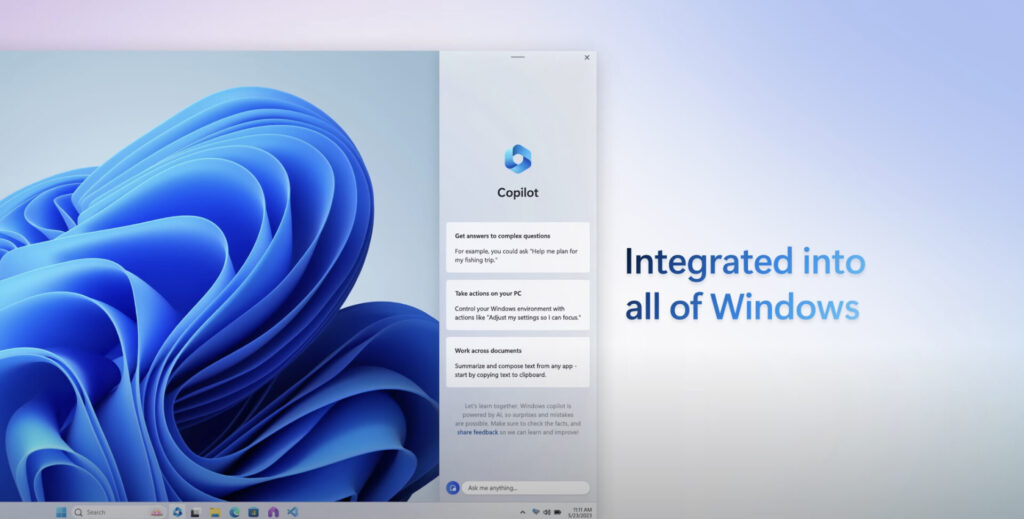
引用:https://www.youtube.com/watch?v=FCfwc-NNo30
「Windows Copilot」は、AIアシスタントとしてユーザーの様々な作業を手助けしてるWindows 11の新機能です。
Bing Chatや他のプラグインと一緒に使うことで、様々な作業を効率化してくれ、空いた時間を自分のアイデアを形にしたり、難しいプロジェクトを完成させるのに使うことができるようになります。
つまり、Windows Copilotは、私たちが本当にやりたいことに集中できるように、その他の作業を手助けしてくれるAIパーソナルアシスタントということです。
Windows Copilotの始め方・使い方

Windows Copilotを使うのはとても簡単です!
タスクバーの中央のボタンをクリックするとサイドバーが表示されるので、そこからチャット形式で操作したいアプリやプログラム、ウィンドウに関する指示を出すだけです!
これにより、すべてのユーザーがパワーユーザーになり、アクションを起こしたり、設定をカスタマイズしたり、お気に入りのアプリ間でシームレスに接続するのを支援します。
Windows Copilotの日本での開始日
Microsoft社はWindows Copilotは、今年の6月にWindows 11のプレビューで利用可能になると発表しているため、日本でも同じタイミングで利用開始できるようになることが予想されます。
Windows Copilotの料金
「Windows Copilot」はWindows 11の新機能として実装されるので、Windows 11のユーザーであれば無料で使えるようになることが予想されます。
Windows Copilotでできること
「Windows Copilot」を使えば、コピーペースト、Snap Assist、Snipping Tool、パーソナライゼーションなど既存のWindowsの機能がより便利になります。
特に便利なのは、ただ単にコピーとペーストするだけでなく、Windows Copilotに文章を書き直したり、要約したり、説明したりするように頼むことができる点です。これにより、作業がよりスムーズに、効率的に進められます。
さらに、Windows CopilotにはBingとChatGPTプラグインが組み込まれており、これにより、ユーザーはAIの力を最大限に引き出すことができます。
※以下の解説画像は公式Youtubeより引用
最適な作業環境をワンクリックで設定
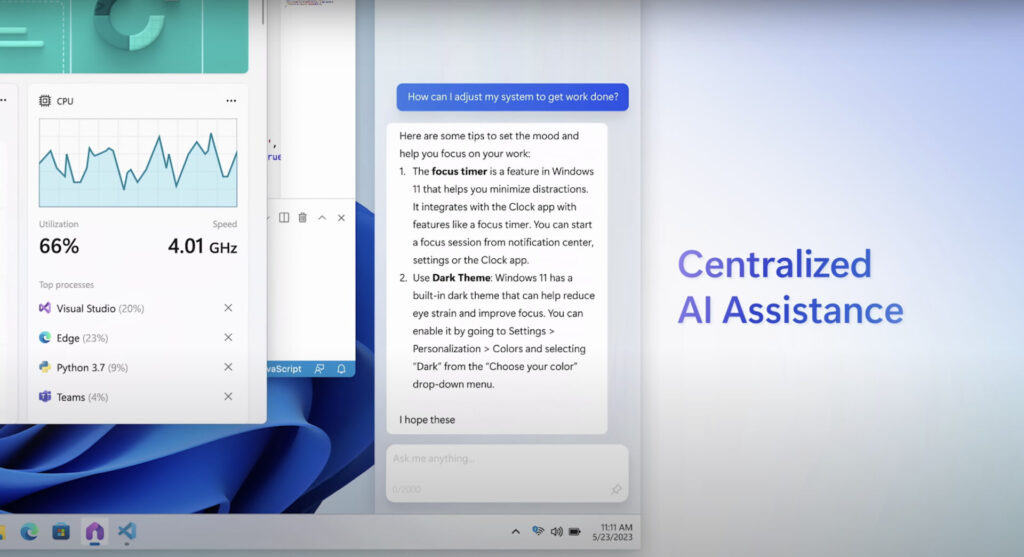
Windows Copilotを使えばユーザーは最適な作業環境をワンクリックで設定することができます。
例えば、ユーザーがどのようにシステムを調整すればよいかを質問すると、フォーカスタイマーの設定やダークテーマの設定など、作業に集中するための設定を提案してくれます。
そして、ユーザーはその提案を受け入れる場合には、ワンクリックで全ての設定を完了することができます。
このような機能を活用すれば、自分にとって最適な作業環境を簡単に設定することができ、作業効率を大幅に向上させることが可能になるでしょう。
ドキュメントの要約やリライト
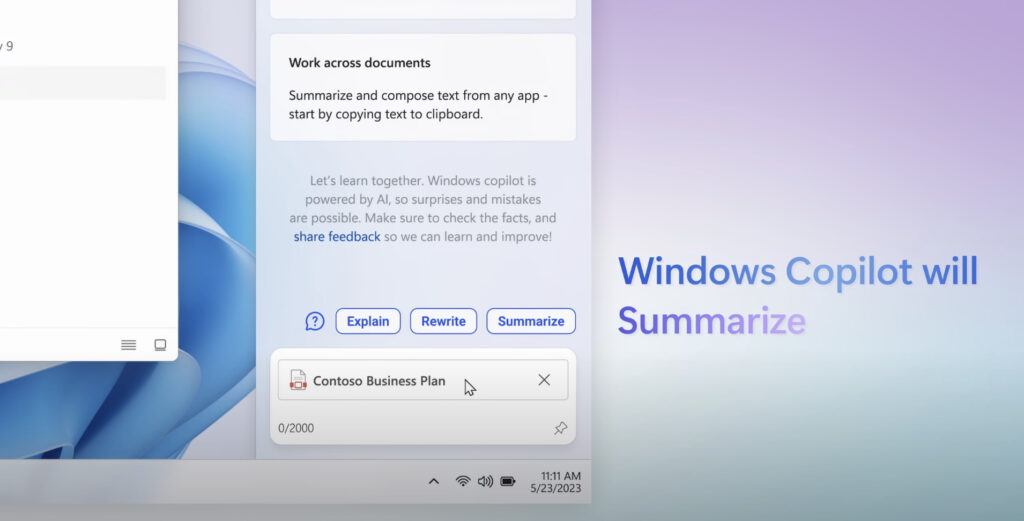
Windows Copilotにドキュメントを読み込ませるだけで、内容の要約やリライトを簡単に行うことができます。
このような活用法は、大量の情報を短時間で消化する必要があるビジネスシーンにおいて非常に役立つでしょう。また、複雑なドキュメントの整理や、文章の改善も容易になりそうですね。
全てのアプリと連携し、あらゆる作業をサポート
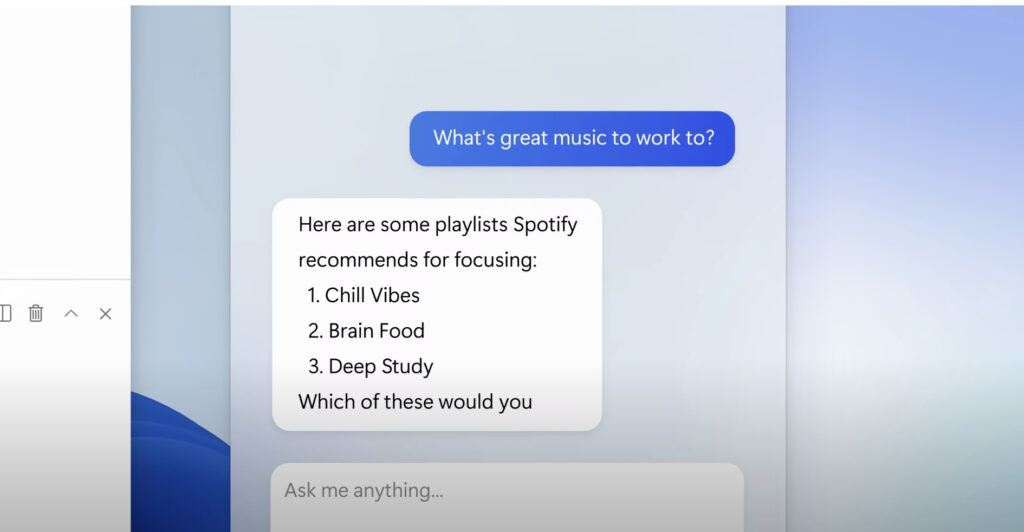
Windows CopilotはPC上の全てのアプリと連携し、あらゆる作業をサポートしてくれます。
ここでは「仕事をするときにおすすめの音楽は?」と聞くだけで、Spotifyアプリを起動し音楽を再生するという機能が紹介されています。
これはあくまでも一例で、このようなアプリとの連携により、労働生産性を高めたり、生活の質を向上させてくれることが期待されます。
まとめ
今回の記事で、Microsoftが新発表した「Windows Copilot」についてご紹介しました。
Microsoftの発表した新機能の中で、「Windows Copilot」と並んで注目されている「Microsoft 365 Copilot」については以下の記事で解説しているので、こちらもぜひ一緒のご覧ください。

どちらも使いこなすことでこれまでより数倍も作業効率が上がることは間違い無いので、ぜひ早く使ってみたいですね!
また新しい情報が入り次第追記していきます。
それでは!



